SSDやHDDの異常をCrystalDiskInfoで確認する方法
最終更新日
パソコンが重くなったり、ブルースクリーンが頻発して調子が悪い場合、SSDやHDDの不具合が原因かもしれません。無料アプリでインストール不要の「CrystalDiskInfo(日本製)」を使えば、簡単にディスクドライブの健康状態をチェックして確認することができます。
このページでは、CrystalDiskInfoの使い方と、簡単な結果の見方を紹介しています。
SSD/HDD を最適化してパフォーマンスの向上や、対応年数をできるだけ伸ばす方法は下記のページをご覧ください。
SSDドライブを最適化して性能を維持する方法
※リンク先はWindows11で紹介していますがWindows10も同様に操作できます。
CrystalDiskInfoのダウンロードと準備
CrystalDiskInfoは、公式サイトから無料でダウンロードできます。使用に関してライセンス認証もなく、インストールを必要なくそのまま使うことが可能です。※ここでの説明画像は「Windows11」の「Edge ブラウザ」を使用しています。
公式サイトからCrystalDiskInfoをダウンロード
1. CrystalDiskInfoは、下記の公式サイト(Crystal Dew World)からダウンロードします。CrystalDiskInfoの公式ダウンロードページ
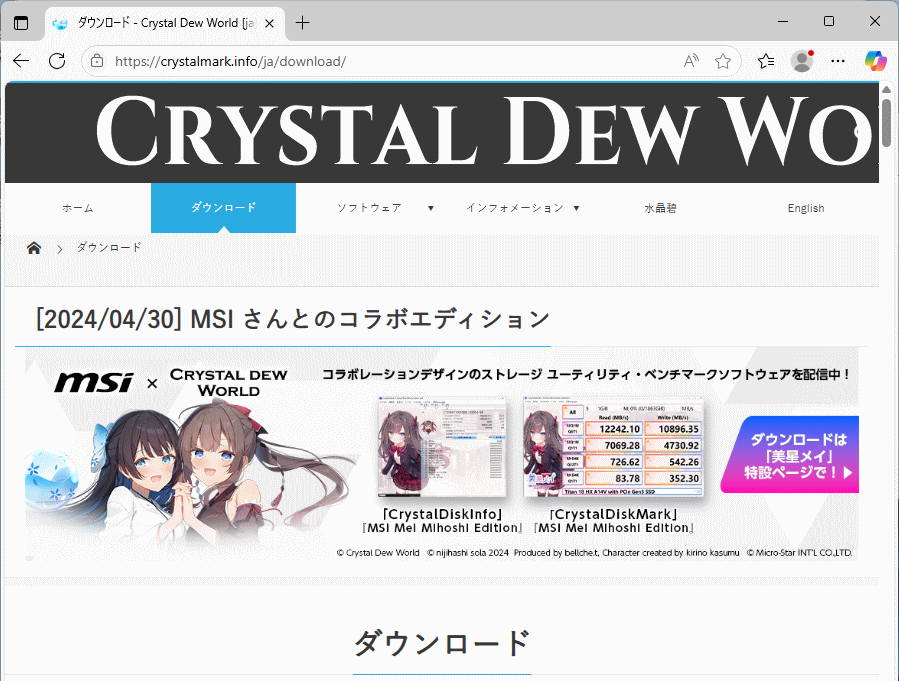 2. ダウンロードページが表示されたら「通常版」を探して「ZIP」ボタンをクリックします。
2. ダウンロードページが表示されたら「通常版」を探して「ZIP」ボタンをクリックします。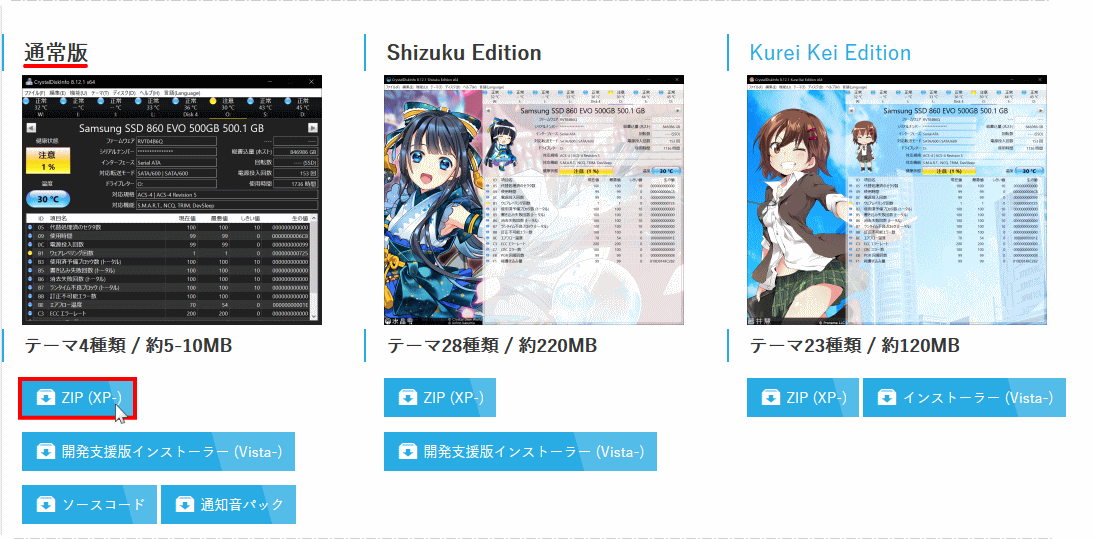 3. 広告ページが表示されますが、CrystalDiskInfoアプリのZIP形式の圧縮ファイルのダウンロードが始まります。
3. 広告ページが表示されますが、CrystalDiskInfoアプリのZIP形式の圧縮ファイルのダウンロードが始まります。
CrystalDiskInfoについて
「CrystalDiskInfo」は日本製でCrystal Dew World で公開されている hiyohiyo氏が作成していて、古くから多くの方が使用している有名なアプリです。CrystalDiskInfoは、SSDやHDDの状態「温度/稼働時間/異常」の兆候などを視覚的に確認できる無料ツールです。使い方が簡単で、ディスクドライブが「正常」か「注意」または「異常」かを、ひと目で確認できるのが特徴です。
圧縮ファイルを展開して準備する
ここでは、Windows11標準機能の圧縮ファイルの展開する方法で説明しています。 1. ダウンロードした保存場所を開いて「CrystalDiskInfo*_*_*」のZIPファイルを右クリックして「すべて展開」をクリックします。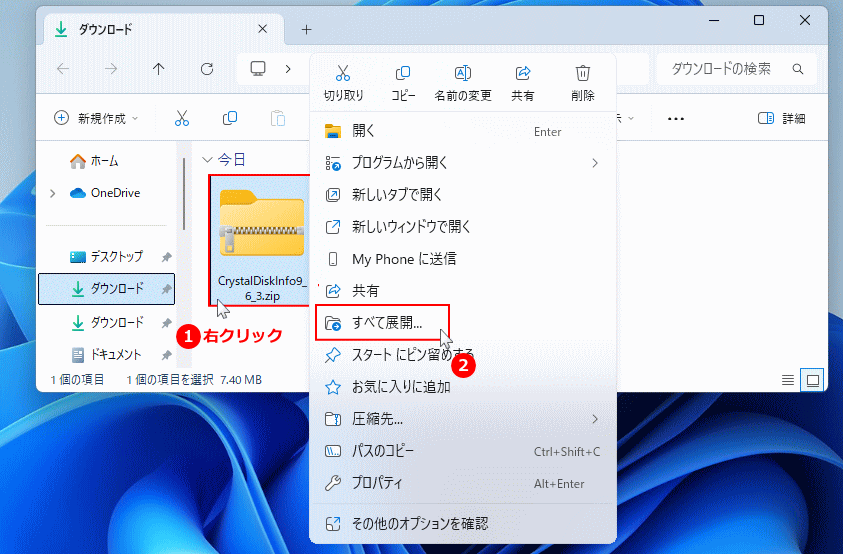 2.「圧縮(ZIP)フォルダ形式の展開」が表示されたら「参照」をクリックします。
2.「圧縮(ZIP)フォルダ形式の展開」が表示されたら「参照」をクリックします。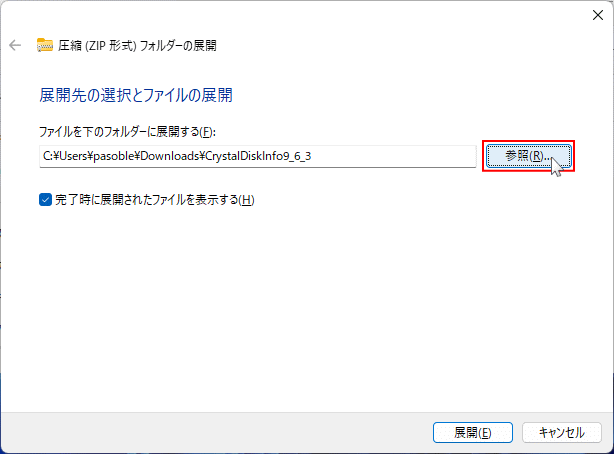
Windows11の標準機能では、展開時に自動的にフォルダの作成ができません。ここで「展開」を実行すると圧縮ファイルの中身だけが、現在指定されているフォルダに展開されてしまいす。 3. エクスプローラの「展開先を選んでください」が開いたら
- 展開する親フォルダを選択
- メニューバーの「新しいフォルダー」をクリック
- フォルダの名前が「新しいフォルダー」で作成されるので、好きな名前に変更します。
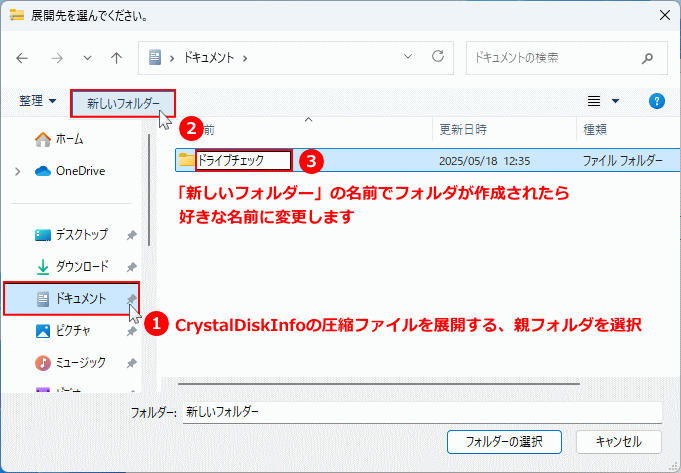 4. 作成したフォルダを選択状態にして「フォルダーの選択」をクリックします。
4. 作成したフォルダを選択状態にして「フォルダーの選択」をクリックします。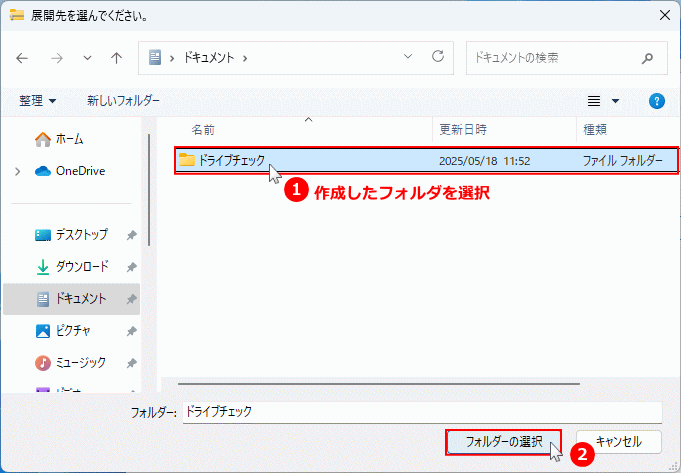 HINT! 展開先フォルダを先に作成
HINT! 展開先フォルダを先に作成上記の説明は、展開途中で展開用のフォルダを作成していますが、予めフォルダを作成しておけば、そのフォルダを選択するだけで展開するこができます。 5. エクスプローラが閉じたら「圧縮(ZIP)フォルダー形式の展開」の「展開」をクリックします。
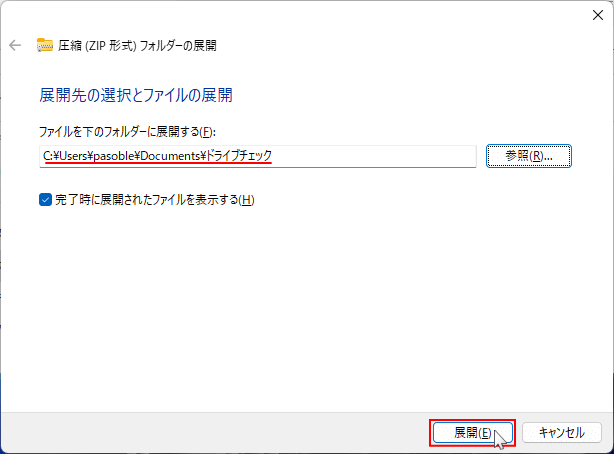 6. 圧縮ファイルの展開が完了したら、新しく作成したフォルダが開きます。
6. 圧縮ファイルの展開が完了したら、新しく作成したフォルダが開きます。
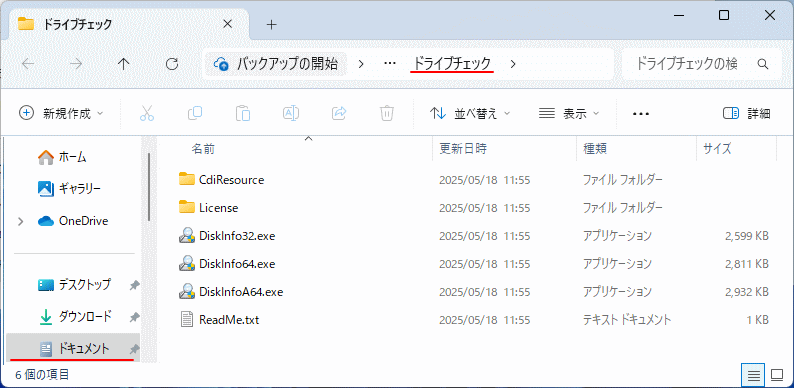
CrystalDiskInfo はインストール不要
CrystalDiskInfoのインストール作業は必要なく、展開したフォルダ内の「DiskInfo64.exe」をダブルクリックすれば起動できます。 つづきは、次項のCrystalDiskInfoの使い方と見方に進んでください。CrystalDiskInfoの使い方とステータスの見方
CrystalDiskInfoを起動してSSD/HDDをチェック
展開するフォルダを開き「DiskInfo64.exe」をダブルクリックすれば起動しチェックを開始します。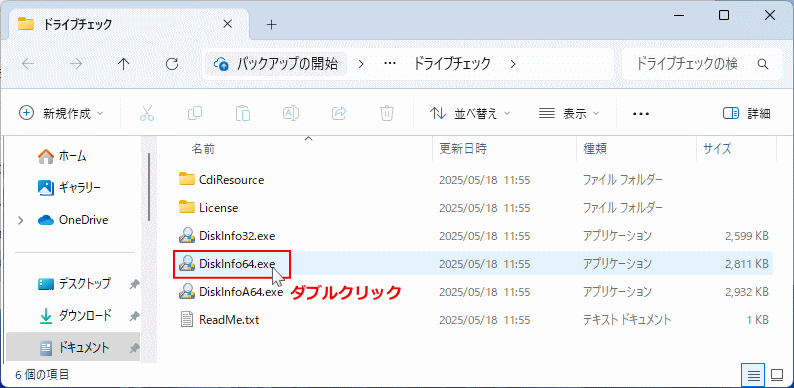
「ユーザーアカウント制御」が表示されたら「はい」をクリックします。
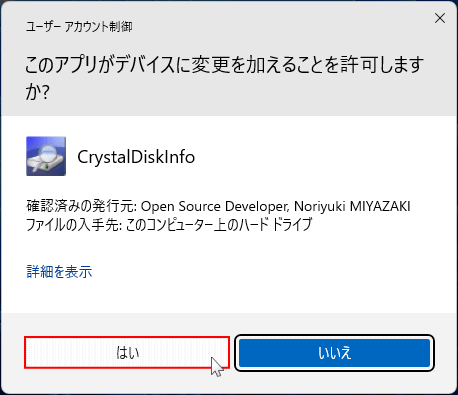
- 「DiskInfo64」をダブルクリックすると「CrystalDiskInfo」は起動しますが、PCに接続している「SSD/HDD」のチェックが先に開始するので、アプリの表示に時間がかかることがあります。
- 「DiskInfo32.exe」や「DiskInfo64.exe」がありますが、Windows11は64Bitが既定なので「DiskInfo64」で起動します。それ以前のWindowsは「32Bit」が存在するので確認して選択してください。
CrystalDiskInfoのステータスの見方
CrystalDiskInfoが起動すると診断結果が表示されます。通常、上部の一番左にあるのがWindowsがインストールされている「ローカルディスク(C:)」です。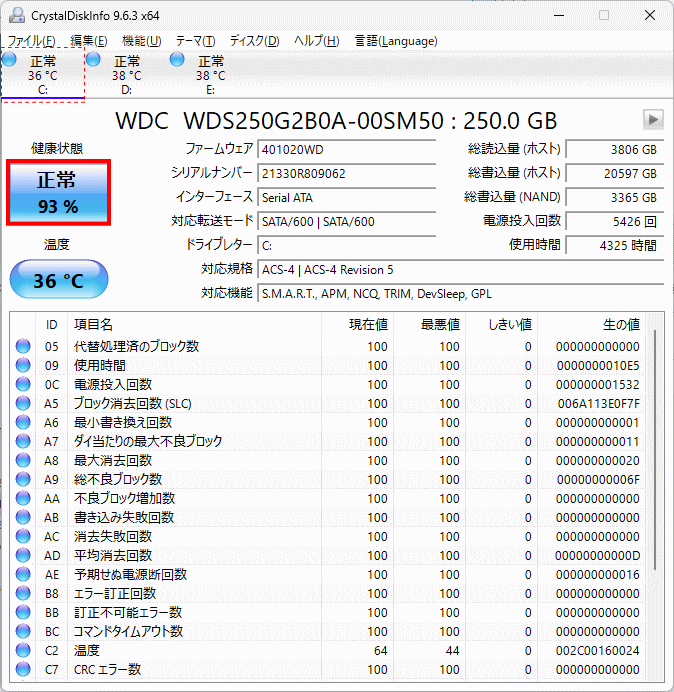
「正常/注意/異常」の状況の説明
- 正常:ディスクドライブに問題はありません。
- 注意:部分的に劣化や異常の兆候が見られます(早めのバックアップを推奨)。
- 異常:ディスクドライブに重大な問題があり、故障のリスクが高い状態です。
接続されている複数ドライブの確認
パソコンに接続されている複数ドライブの確認は、上部の「C:」「D:」「E:」などが表示されているので、クリックすれば個々kに診断結果を確認することができます。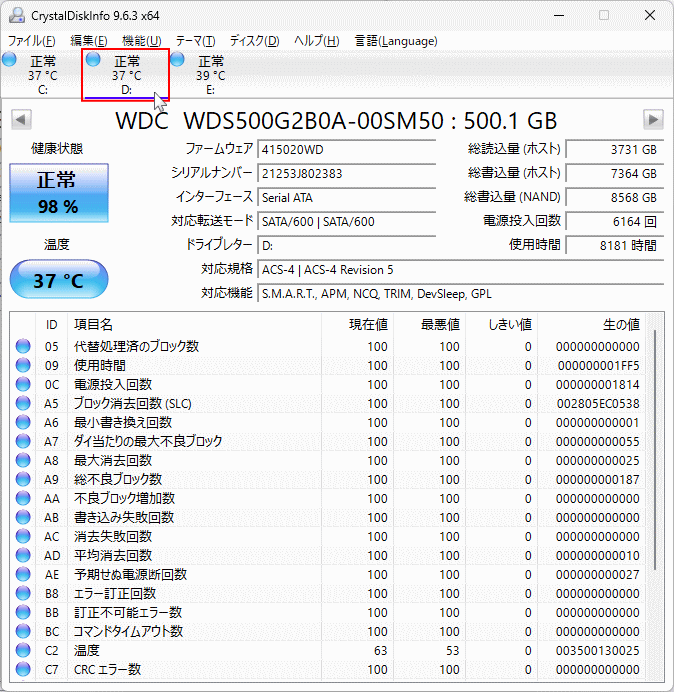
注意/異常が表示されたときの対処法
「注意」や「異常」が表示された場合は、結果としてSSD/HDDを新しいものに、交換することを考えた方が良いという状況です。
ステータスが「注意」の場合の対応方法
- すぐに重要なデータをバックアップしておくのが安全です。
- 定期的にチェックして、悪化している兆候がないか確認する。
- 異常な温度「50℃以上など」が出ている場合は、放熱の改善が必要です。
ステータスが「異常」の場合の対応と注意点
- なるべく早くバックアップを作成して、データを保護するのが推奨です。
- SSDやHDDの交換を検討する必要があります。できるなら先に準備しておくことが推奨されます。
- 異常なアクセスの遅さや、HDDでは異音を感じたら、直ぐにバックアップを作成しおくのが得策です。
バックアップとSSD/HDD交換のすすめ
「異常」が表示されたドライブを使い続けるのはリスクが高いです。SSDやHDDは消耗品ですので、早めに新しいドライブに交換するのが安心です。ステータスのよくある質問
Q.「注意」と「異常」の違いは何ですか?
- 「注意」は早期警告レベルで、すぐに故障するわけではありませんが、バックアップが推奨です。
- 「異常」は深刻な状態で、ドライブが近いうちに故障する可能性が高いです。
Q.「異常」と出た場合、すぐに壊れますか?
必ずしもすぐには壊れない場合はありますが、予告なく完全に読み取り不能になることがあります。重要なデータがある場合は、できるだけ早く対処しましょう。スポンサーリンク

